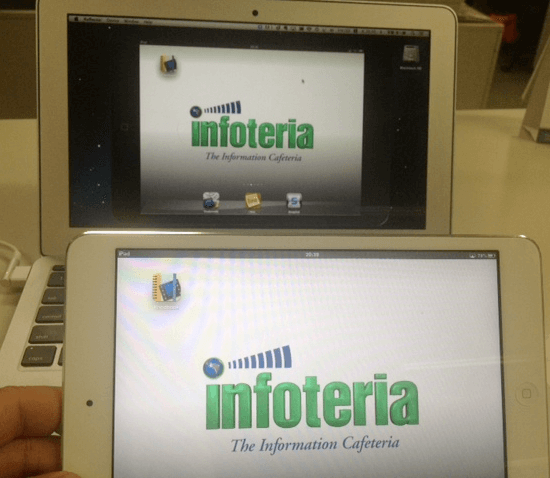最近、セミナーなどに参加するとiPadでプレゼンをしている人をたまに見かけるようになりました。しかし、ほとんどの人が iPadにVGAコネクタを付けてプレゼンをしています。演壇でプレゼンするような場合は良いですが、Steve Jobsのような歩き回るスタイルだと、立ち位置からケーブルが延びていて見苦しいですね(写真)。しかも、途中でケーブルが抜けてしまうといった事故も起こりがちです。
そこで、最近私はiPad&Handbookでプレゼンする場合は、ワイヤレスでやっています。つまり、iPadからケーブルをつなぎません。講演が終わったあとに「どうやってやっているんですか?」と聞かれることも多く、以外と知られていないようなので、ここで共有しましょう。
一部の方には「それって、AppleTVを使うんでしょう?」と言われそうですが、そうではありません。AirPlayは使いますが、AppleTVは要りません。社内の会議室だとAppleTVを用意するでOKかもしれません(実際、インフォテリア社内は全会議室AppleTV装備です)が、プレゼン会場でAppleTVを設定し、しかもHDMI出力が受けられるプロジェクターはまだ稀です。そこで、私が最近使っているのが以下の方法です。
【用意するもの】
・VGA出力できるMac(PCについては後述※参照)
・Reflectorというソフトウェア ( http://www.reflectorapp.com/ )
【手順】
- Reflectorをインストールする。
- WiFi設定をアドホックモード(「ネットワークを作成」)にする。但し、会場に利用できるWiFiがある場合は、この設定は不要です。
※Macの場合の設定方法↓
http://support.apple.com/kb/PH10666?viewlocale=ja_JP
- Refrectorを起動する。
- iPadのWiFiを上記2で設定したネットワークに繋ぐ。
5. iPadのホームボタンをダブルクリックし、出てきたバーを左にスワイプする。
マークをタップする。
- AirPlayのリストに名前が現れるので、タップし「ミラーリング」をONにする。
- これで、iPadの画面が、Reflectorを通じてMacにミラーされる。
- Reflectorをフルスクリーン表示にする。
この状態で、Handbookなどで資料を表示すると、iPadの画面をワイヤレスでプロジェクターの大画面に表示できます。
いかがでしょうか?
この方法でプレゼンを行うと、プロジェクターへのケーブルを気にすることなく動き回る事ができ、iPad + Handbookでのプレゼンもさらに映えること請け合いです。
さあ、貴方もこれでSteve Jobs?(笑)
※補足
なお、ReflectorはPC (Windows)版もありますが、手元で試した限りはまだ動作が不安定なので、現時点では本番利用にはおすすめできません。
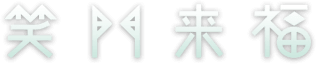
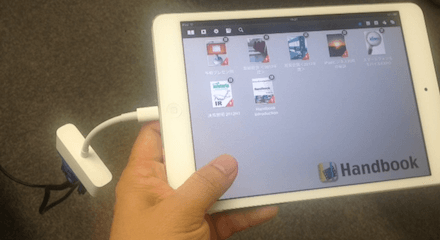
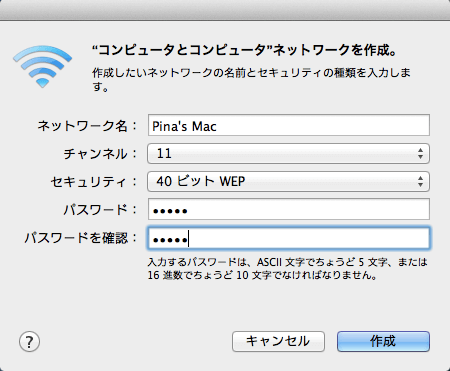
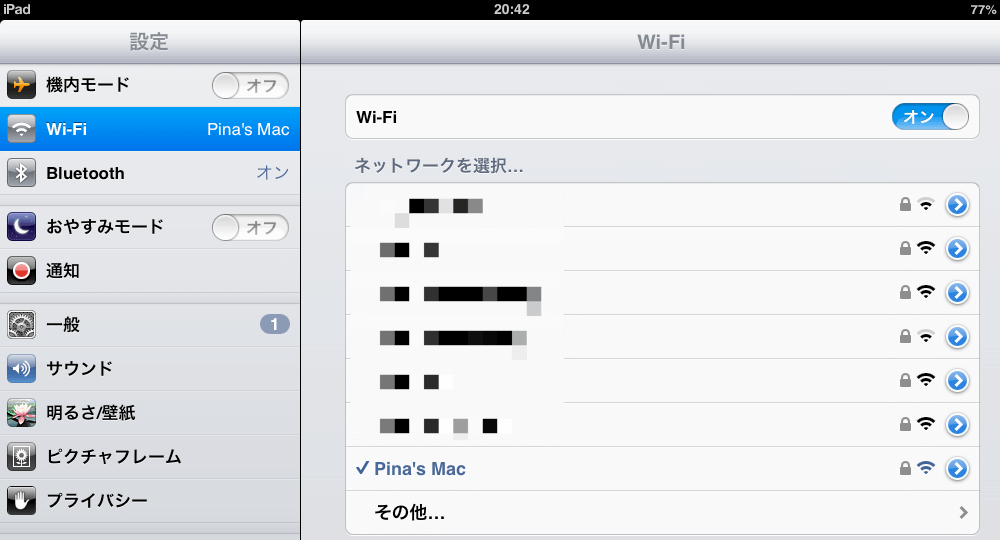
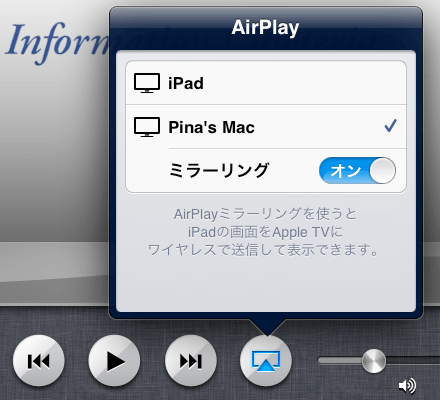 5. iPadのホームボタンをダブルクリックし、出てきたバーを左にスワイプする。
5. iPadのホームボタンをダブルクリックし、出てきたバーを左にスワイプする。